IntelliJ IDEAで node.jsとmochaを使ってテストする
node.js+mocha+coffeescriptな環境で開発をしていたところ、
IntelliJ IDEAの設定方法が調べても無かったのでメモ。
Node.jsプラグインのインストール
Node.jsプラグインは公式から提供されています。
そのため、IntelliJ のPreferences からPluginsを選び、
NodeJSプラグインを選択するだけでインストール出来ます。
ビルド設定
以下の画像の通りです。
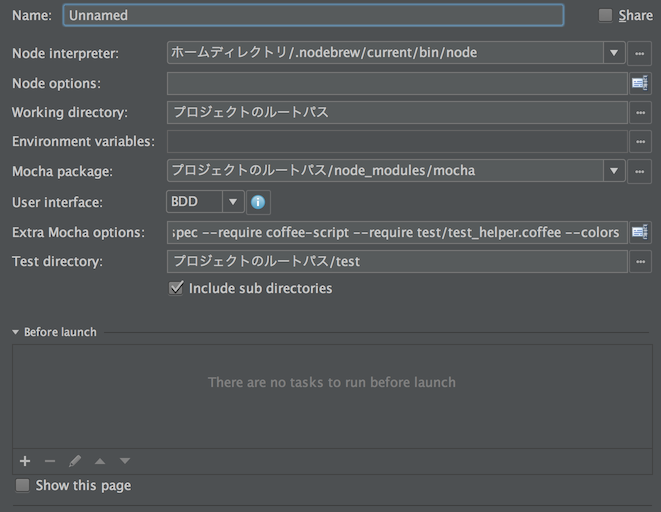
- Node interpreter
node.jsの実行ファイルの位置を設定します。 - working directory
対象のディレクトリ - Mocha package
Mochaの実行ファイルの位置 - Extra Mocha options
Mochaの設定を指定します 詳しくは後述 - Test Directory
Mochaのテストが入っている場所
Mochaのオプション
私の環境では主に次のような設定をしています、
- coffeescriptを利用している
- spec形式で出力
- 共通で読み込むファイルがある
これは、以下のオプションを入れることで実現できます。
--compilers
coffee:coffee-script/register
--reporter
spec
--require
coffee-script
--require
test/test_helper.coffee
--colors
問題点
以上で設定は終わりですが、いくつか問題点があります。
- デバッガが動かない
coffeescriptから変換してるので、
ブレークポイントがうまく動きません - エラーになったテストに飛べない
テストがエラーになったとしても、そのテストの位置に飛ぶ機能がありません。
最も、IDEを使わずに開発している時と同じく、
テストメッセージを頼りにテストファイルに移動すればいいので、
大きな問題ではありませんが。
